Olemme jo astuneet tekoälyn aikakauteen. Tänä aikakautena, tekstien yhteenvedosta tekoälykuvien luomiseen, kaikki on mahdollista muutamalla napsautuksella. Kaikki alkoi siitä, että OpenAI julkisti AI-chatbotin – ChatGPT ilmaiseksi.
Pian muutaman kuukauden kuluttua Microsoft ja Google liittyivät trendiin käynnistämällä AI-chatbotin, Microsoft Copilotin ja Google Bardin. Jos olet pysynyt ajan tasalla teknologiamaailman tapahtumista, saatat tietää, että Google nimesi äskettäin uudelleen Bard Ainsa Geminiksi.
Ei vain, vaan Google esitteli myös premium-version tekoäly-chatbotistaan, jonka nimi on Gemini Advanced. Olemme keskustelleet Gemini Advancedista ja Gemini freeistä tässä artikkelissa.
Tässä artikkelissa käsitellään laajennustuen käyttöönottoa Geminin ilmaisessa versiossa. Gemini Extensions ovat pohjimmiltaan lisäosia, jotka auttavat laajentamaan AI Chatbotin ominaisuuksia ja ominaisuuksia. Sinun ei tarvitse olla Gemini Advanced -tilaaja saadaksesi laajennustuen.
Gemini-laajennusten käyttöönotto ja käyttö
Joten jos olet Gemini AI -käyttäjä ja haluat laajentaa AI-chatbotin ominaisuuksia, jatka oppaan lukemista. Alla olemme jakaneet joitain yksinkertaisia vaiheita Gemini-laajennusten ottamiseksi käyttöön ja käyttämiseksi. Aloitetaan.
Kuinka ottaa Gemini-laajennukset käyttöön?
Kuten mainittiin, sinun ei tarvitse olla Gemini Advanced -tilaaja ottaaksesi laajennukset käyttöön. Tällä hetkellä voit käyttää vain Googlen laajennuksia. Näin otat laajennukset käyttöön Gemini AI:ssa.
1. Aloita avaamalla suosikkiverkkoselaimesi ja käymällä gemini.google.com -sivustolla.

2. Napsauta nyt Kirjaudu sisään -painiketta ja kirjaudu sisään Google-tililläsi.
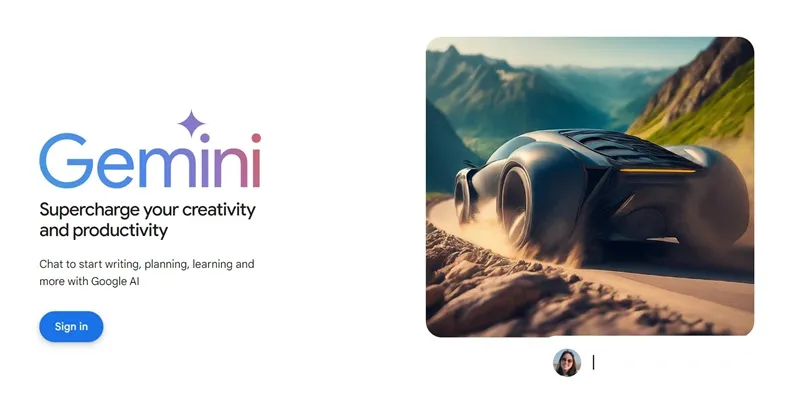
3. Kun olet kirjautunut sisään, näet Google Gemini Ai:n pääkäyttöliittymän.
4. Ota laajennukset käyttöön napsauttamalla vasemmassa alakulmassa olevaa Asetukset- rataskuvaketta.
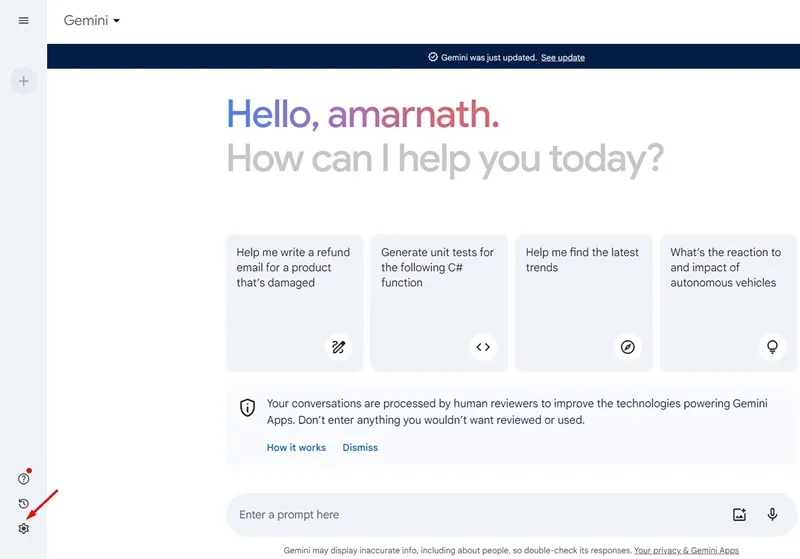
5. Valitse näkyviin tulevasta vaihtoehtoluettelosta Laajennukset .
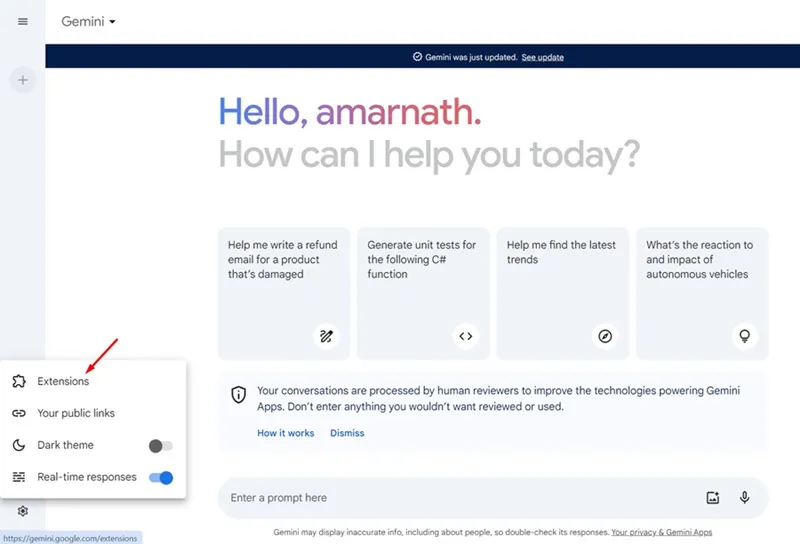
6. Nyt sinut ohjataan laajennussivulle. Täältä löydät kaikki laajennukset, joita voit käyttää AI-chatbotin kanssa.
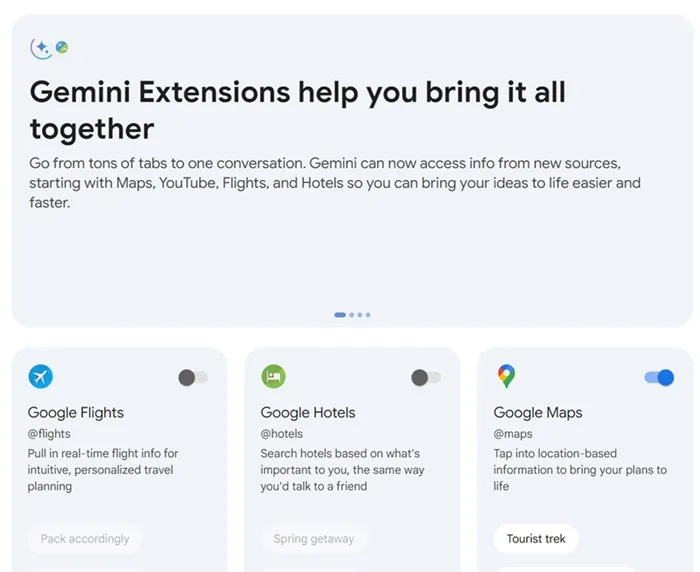
7. Voit ottaa tarvitsemasi laajennukset käyttöön tai poistaa ne käytöstä. Kun olet ottanut tietyn laajennuksen käyttöön, sinua pyydetään yhdistämään tilisi siihen liittyvään verkkopalveluun. Napsauta Yhdistä- painiketta.
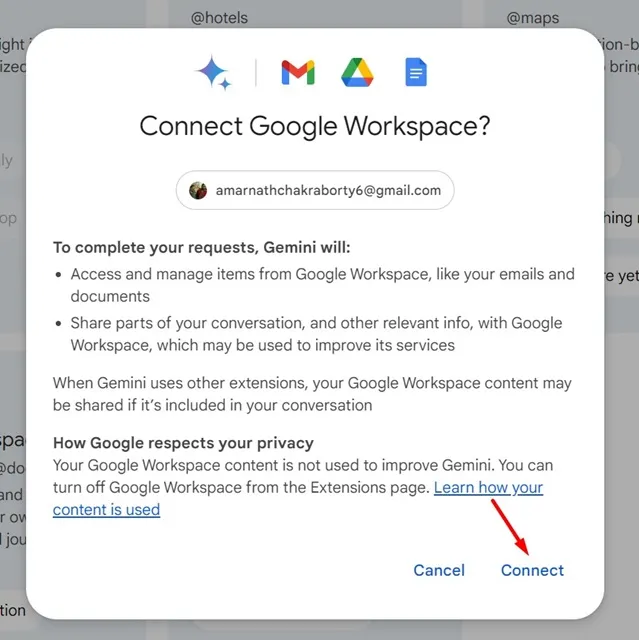
Mitkä ovat saatavilla olevat Gemini AI -laajennukset?
Tällä hetkellä Gemini AI:n kanssa on saatavilla viisi laajennusta. Alla olemme valaistaneet jokaista laajennusta.
1. Google Flight
Google Flight -laajennuksen avulla voit hakea reaaliaikaisia lentotietoja intuitiivista ja yksilöllistä matkasuunnittelua varten.
Voit käyttää tätä laajennusta, jos matkustat usein. Jotta voit käyttää sitä, sinun on otettava laajennus käyttöön ja syötettävä kehote matkasi suunnittelua varten.
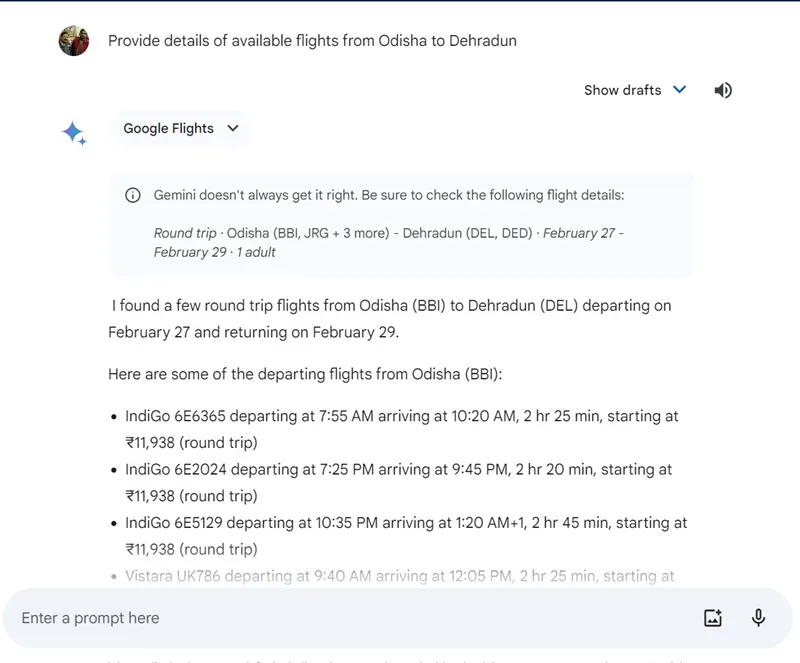
Voit kokeilla kehotteita, kuten ”Anna tietoja saatavilla olevista lennoista Odishasta Dehraduniin”. Laajennus käyttää Google Flight -palveluita tietojen hakemiseen ja tarjoamiseen.
2. Google Maps
Google Maps on toinen hyödyllinen laajennus, jota voit käyttää Gemini AI: n kanssa. Tämän laajennuksen tarkoitus on tarjota sinulle sijaintitietoja suoraan AI-chatbotissa.
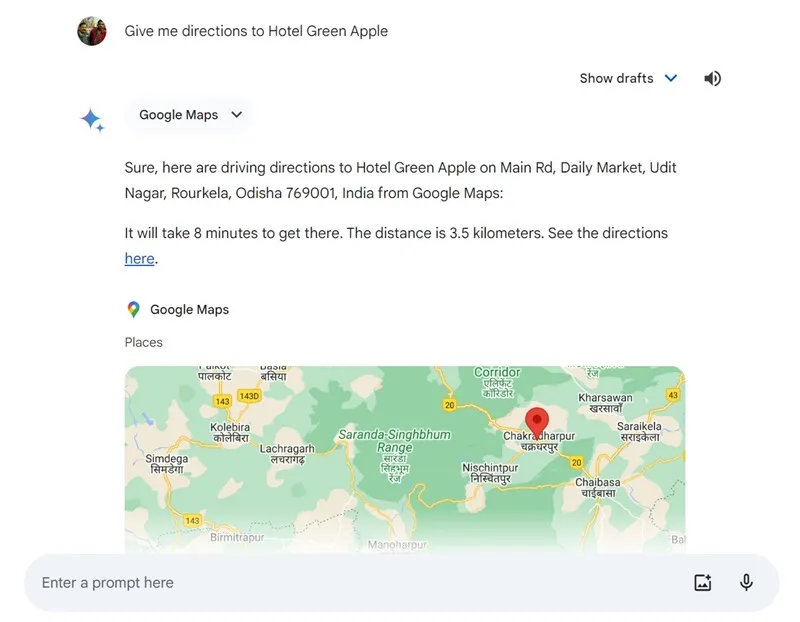
Voit suorittaa joitain peruskehotteita, kun Google Maps -laajennus on käytössä, kuten ”Anna reittiohjeet hotelliin Hotel Green Apple” jne.
3. YouTube
YouTube-laajennuksen avulla voit etsiä YouTube-videoita suoraan tekoäly-chatbotista ilman, että sinun tarvitsee vaihtaa videonjakoalustaan.
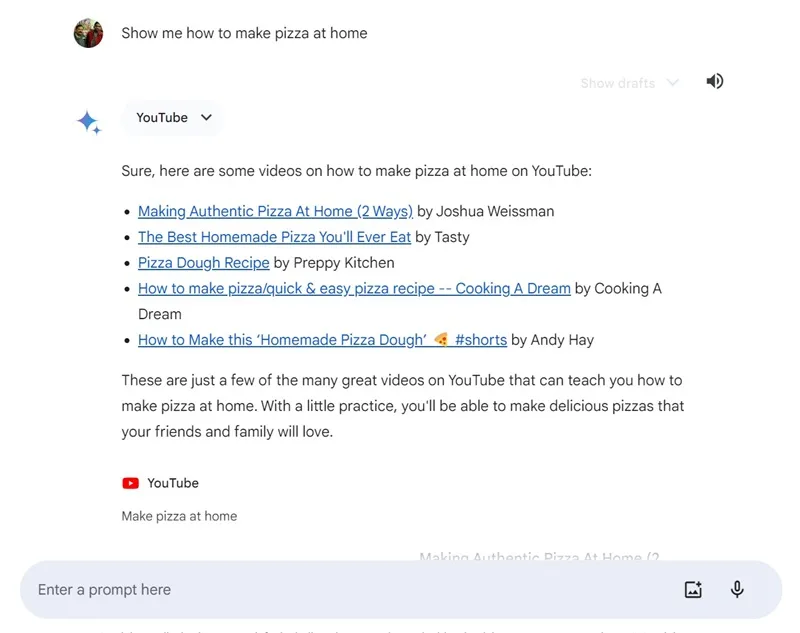
Voit kokeilla kehotteita, kuten ”Näytä minulle, kuinka pizzaa tehdään kotona”. Voit pyytää sitä tarjoamaan videoehdotuksia.
4. Google-hotellit
Kuten saatat arvata, Google Hotels -laajennuksen tarkoitus on paikantaa lähellä olevia suosittuja hotelleja.
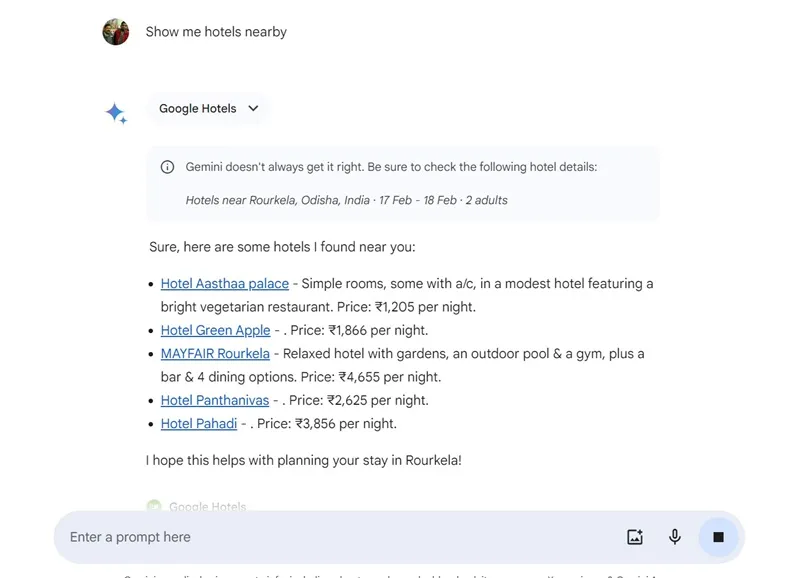
Tämä voisi olla hyödyllinen laajennus usein matkustaville, koska se voi näyttää suosittuja hotelleja eri matkakohteissa.
5. Google Workspace
Google Workspace on ehkä paras Gemini AI:n laajennus. Kun tämä laajennus on käytössä, AI-chatbot voi käyttää erilaisia Google-tiliisi yhdistettyjä tietoja.
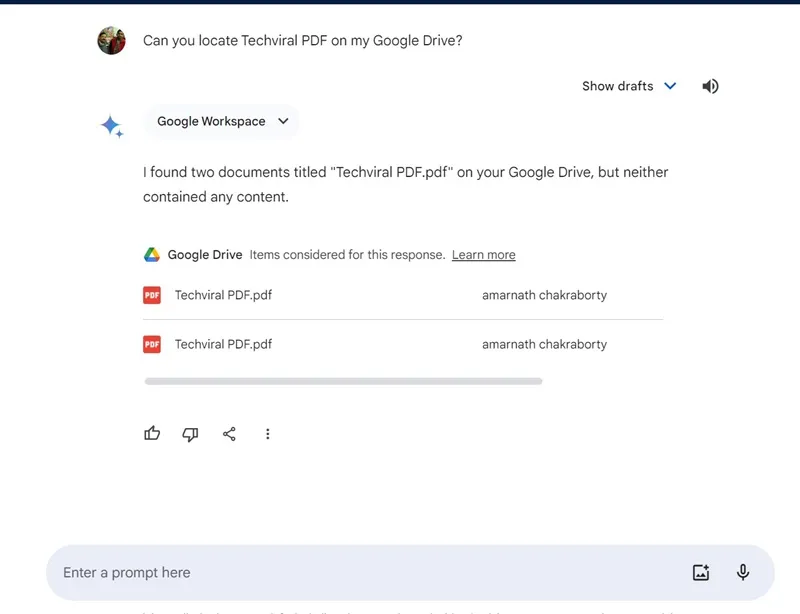
Google Workspace -laajennuksen avulla Gemini voi käyttää ja tarjota sinulle tietoja, jotka on tallennettu muihin Googlen palveluihin, kuten Gmail, Google Drive, Google App, Docs jne.
Jos sinulla on esimerkiksi tietty asiakirjatiedosto tallennettuna Google Driveen, voit suoraan pyytää Chatbotia tekemään asiakirjan yhteenvedon puolestasi.
Joten tämä opas käsittelee Gemini-laajennusten käyttöönottoa ja käyttöä. Jos tarvitset lisää apua Gemini-laajennusten käyttöönotossa, kerro siitä meille alla olevissa kommenteissa.
Vastaa